



  |   |
| 1 | Starten Sie Ihren Webbrowser. | ||||
| 2 | Geben Sie in Ihrem Browser „http://printer‘s IP address/“ ein. (Dabei steht „printer‘s IP address“ für die IP-Adresse oder den Knotennamen des Druckers.)
| ||||
| 3 | Klicken Sie auf Netzwerkkonfiguration. | ||||
| 4 | Geben Sie einen Benutzernamen und ein Kennwort ein. Der voreingestellte Benutzername ist admin und das voreingestellte Kennwort ist access. | ||||
| 5 | Klicken Sie auf Protokoll konfigurieren. | ||||
| 6 | Vergewissern Sie sich, dass POP3/SMTP auf Aktivieren eingestellt ist, und klicken Sie dann unter POP3/SMTP auf Erweiterte Einstellung. | ||||
| 7 | Auf dieser Seite können Sie die POP3/SMTP-Einstellungen konfigurieren. 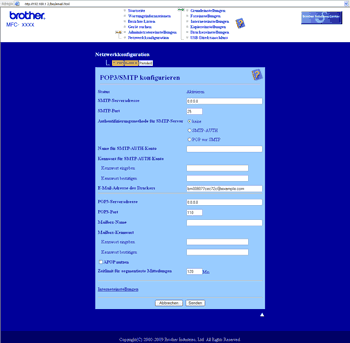 | ||||
| 8 | Klicken Sie zum Abschluss der Konfiguration auf Senden. Nun erscheint das Dialogfeld zum Senden/Empfangen einer Test-E-Mail. | ||||
| 9 | Folgen Sie den Anweisungen auf dem Bildschirm, wenn Sie Ihre aktuellen Einstellungen prüfen möchten. |
  |   |